これまで、Android スマートフォンと PC の間でファイルを転送するために USB ケーブルを使用していた場合は、ケーブルとはお別れする時が来ました。この記事では、Android スマートフォンから PC にワイヤレスでファイルを転送する 5 つの方法を紹介します。さっそく始めましょう。
詳細な分析に入る前に、ツールのファイル転送速度のパフォーマンスの概要を簡単に説明します。
| 方法 | 写真とビデオ (476 MB) | Zip とドキュメント (4.65 GB) |
|---|---|---|
| ローカル送信 | 50秒 | 8:42 分 |
| ソリッドエクスプローラー(FTP)🏆 | 38秒 | 4:40 分 |
| クイックシェア | 1:17 分 | 11:15 分 |
| トッフェシェア | 3:02 分 | 34:08 分 |
1. ローカル送信
使用例:同じ Wi-Fi ネットワークを使用して異なる OS デバイス間でファイルを共有する場合。
これは、携帯電話とコンピューターの間でファイルを転送するための私のお気に入りのアプリです。同僚の 1 人がこのアプリを紹介してくれたとき、そのパフォーマンスと使いやすさに驚きました。最も優れている点は、LocalSend が広告なしで完全に無料で、Android、iPhone、Windows、Mac、Linux など、すべてのデバイスで動作することです。
Android スマートフォンと Windows PC が同じ Wi-Fi ネットワークに接続されていることを確認する必要があります。次に、スマートフォン上のファイルを選択し、 [共有]ボタンをタップして、 [LocalSend]オプションを選択し、ファイルを共有するコンピューターを選択します。
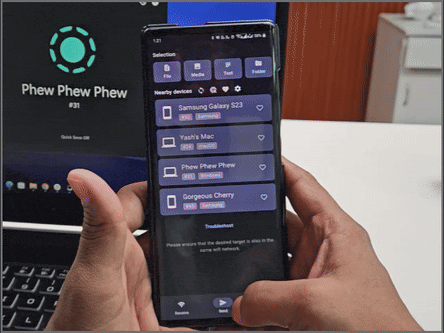
このアプリは非常に効率的なので、TechWiser ではすべてのデバイスにインストールしており、ファイル転送にはこのアプリを頼りにしています。唯一の不便な点は、ファイルを共有するには同じ Wi-Fi ネットワークに接続する必要があることです。
LocalSend をダウンロード ( Android | Windows )
2. Solid Explorer (FTP を使用)
使用例:携帯電話から PC に大きなファイルをすばやく転送する必要がある場合。
以前、携帯電話とラップトップの間で複数のファイルを転送する必要があったのですが、問題が 1 つありました。それは時間です。私は通常、上記の方法でファイルを転送しますが、大きなファイルを共有すると時間がかかることがあります。そこで、Solid Explorer アプリが役立ちました。
Solid Explorer は一見、標準的なファイル管理アプリのように見えますが、FTP (ファイル転送プロトコル) と呼ばれる機能を備えており、このガイドで説明されている他の方法よりもはるかに高速に大量のファイルを転送できます。
雑談は十分です。早速プロセスに入りましょう。
1. Play ストアからアプリをダウンロードし、アプリを開いてハンバーガーメニュー (3 本バーのアイコン)をタップします。
ダウンロード: Solid Explorer
2. FTP サーバーを選択し、[開始]ボタンをタップします。
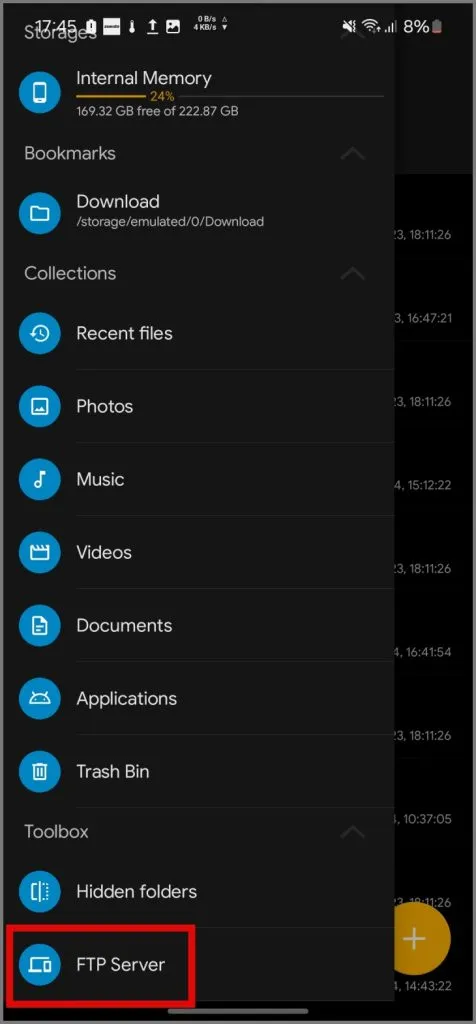
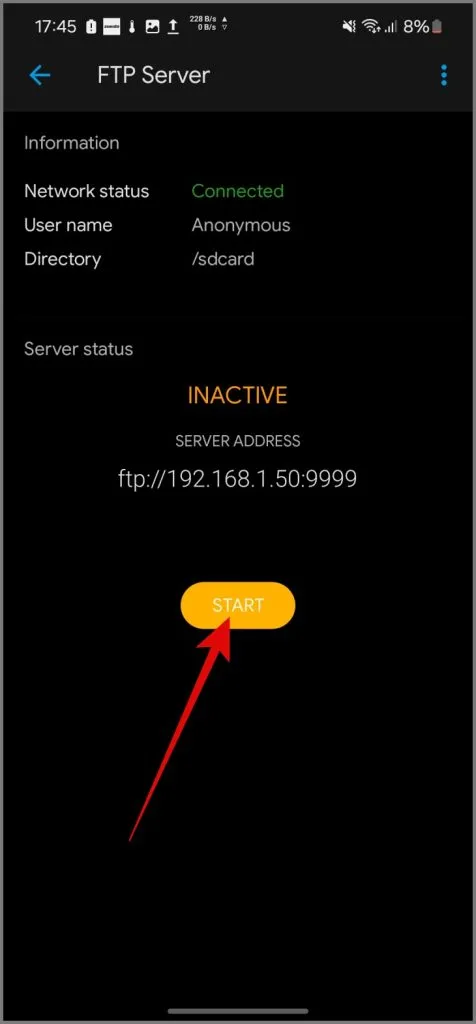
3. Windows デバイスでファイル エクスプローラーを開き、ファイル エクスプローラーのアドレス バーに FTP/サーバー アドレスを入力して、Enterキーを押します。
次のような形式になります: ftp://192.168.xx.xxx:xx99。
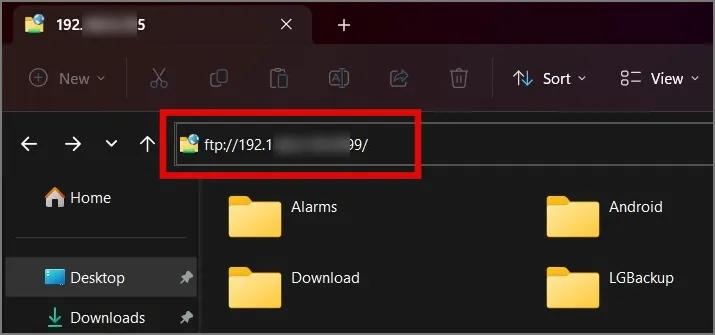
Windows システムからすべての Android ファイルにアクセスできます。これにより、デバイス間でのファイル転送がシームレスかつ超高速になります。
使用例:携帯電話ネットワークまたは Wi-Fi を使用して Android と PC 間でファイルを転送する機能。
以前のアプリの主な欠点は、デバイス間でファイルを転送するには同じ Wi-Fi ネットワークに接続する必要があることでした。この問題を解決するために、Quick Share をご紹介します。これは Android スマートフォンにすでにプリインストールされているため、Windows コンピューターに追加するだけです。
ダウンロード: Windows のクイックシェア
その後は、順調に進みます。Androidモバイルから転送したいファイルを選択し、共有アイコンをタップして、クイック共有を選択します。
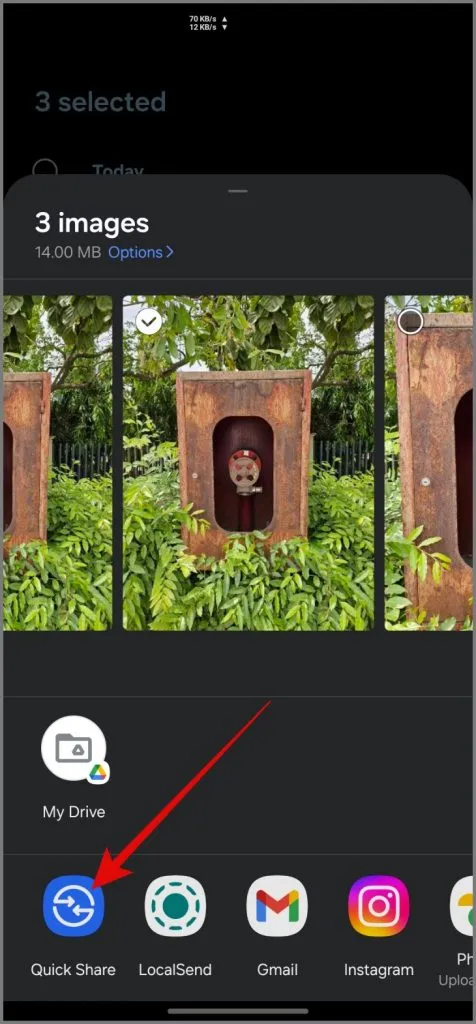
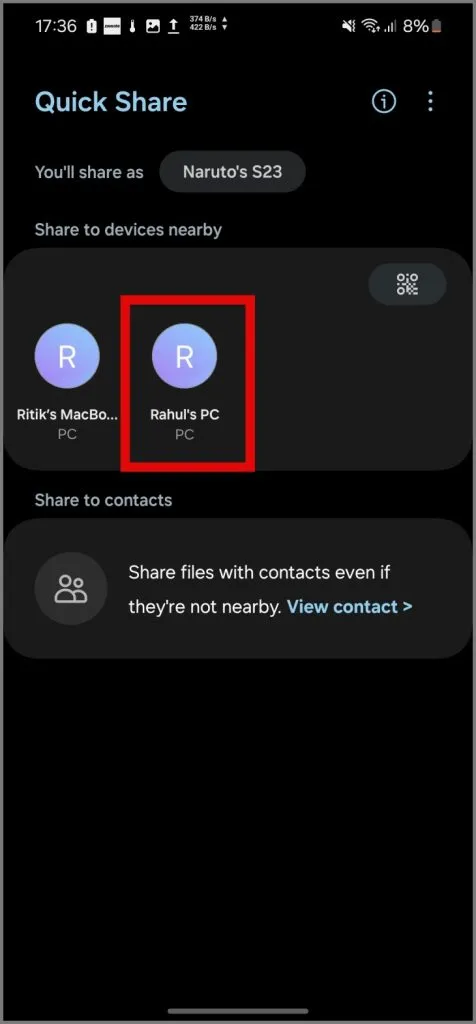
Quick Share が PC を検出したら、それをタップします。次に、PC で転送要求を承認するだけで、ファイル転送プロセスが開始されます。
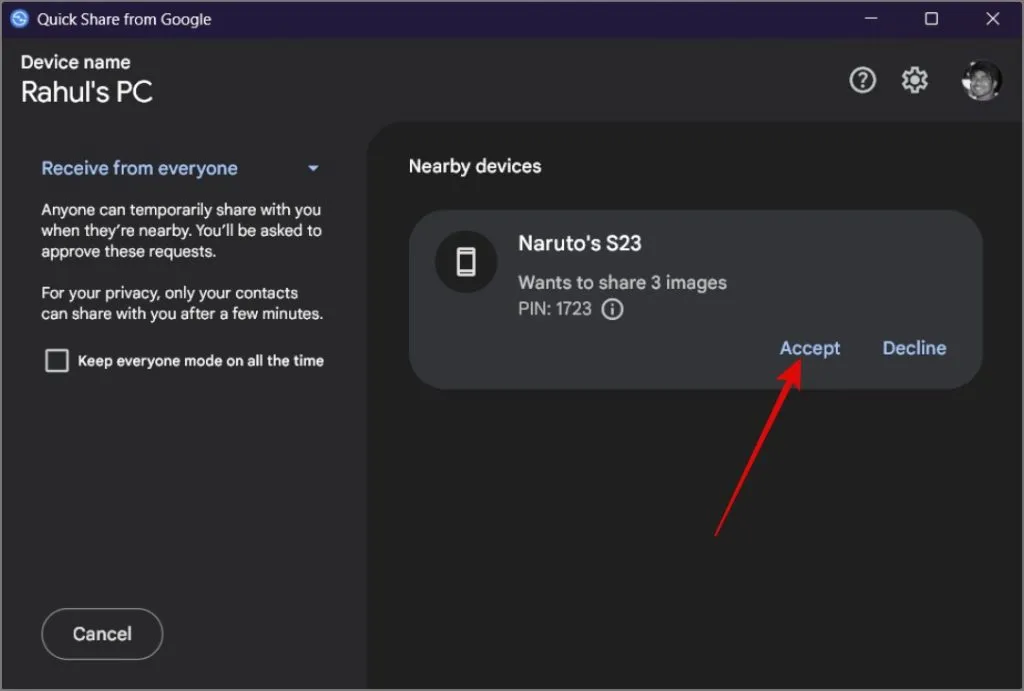
時々、クイックシェアが少し遅くなったり、転送中に中断されたりすることに気付きました。良い点は、Wi-Fi に制限されず、Wi-Fi なしでもファイルを転送できることです。
使用例:携帯電話からオフィスのコンピューターや友人の PC などの遠くにある PC にファイルを転送する場合。
これまで、デバイスが近くにあるときにファイルを転送する方法について説明してきました。しかし、遠くに住んでいる友人にファイルを送信する必要がある場合はどうでしょうか? ここで、ToffeShare Web アプリが役立ちます。
ToffeShare は、長距離間で大容量ファイルを送信するための新しいアプローチを提供します。データをサーバー上に保存する一般的なファイル ホスティング サービスとは異なり、ToffeShare はピアツーピア (P2P) 方式を使用します。つまり、ファイルは自分のデバイスと友人のデバイス間で直接移動し、より高速でプライベートな転送が可能になります。
仕組みは次のとおりです:
1. Play ストアから ToffeShare アプリをダウンロードし、共有したいファイルを追加すると、固有のリンクが生成されます。
ダウンロード: ToffeShare
2.次に、リンクを友達と共有します。友達がブラウザでリンクを開くと、両方のデバイス間で直接接続が確立され、ファイル転送が開始されます。
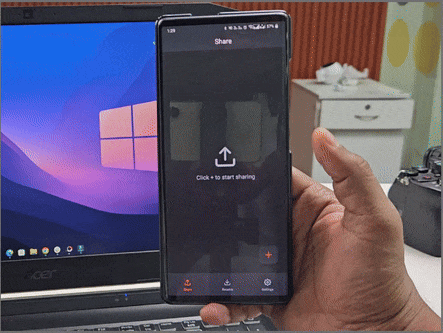
ファイル転送の速度は、あなたと友人のインターネットがデータをアップロードできる速度によって異なります。
Android から PC にファイルを転送する
Windows と Android は 2 つの異なるオペレーティング システムであるため、iPhone と Mac の間にあるようなシームレスなファイル転送システムは期待できません。しかし、上記のソリューションは、Android フォンから PC へのファイルの共有を楽にするのに十分であると考えています。
コメントを残す